Anpassen der Dichte der Hintergrundfarbe
Mit diesem Modus können Sie die Dichte der Hintergrundfarbe anpassen, wenn Sie Farboriginale einscannen. Sie können Rot, Grün und Blau einzeln anpassen.
|
WICHTIG
|
|
Die Einstellung für [Hintergrund justieren] ist ungültig, wenn alle unten aufgeführten Bedingungen zutreffen.
[100 × 100 dpi], [150 × 150 dpi] oder [200 × 100 dpi] ist als Auflösung ausgewählt. (Festlegen des Farbmodus und der Auflösung)
[SW] ist als Farbmodus ausgewählt. (Festlegen des Farbmodus und der Auflösung)
[Text] ist als Bildqualität ausgewählt. (Anpassen der Dichte und der Bildqualität)
Um [Hintergrund justieren] zu aktivieren, ändern Sie die Einstellungen.
|
1
Betätigen Sie  (SEND) (Senden) → legen Sie Ihre Originale ein → legen Sie den Empfänger fest.
(SEND) (Senden) → legen Sie Ihre Originale ein → legen Sie den Empfänger fest.
 (SEND) (Senden) → legen Sie Ihre Originale ein → legen Sie den Empfänger fest.
(SEND) (Senden) → legen Sie Ihre Originale ein → legen Sie den Empfänger fest.HINWEIS:
Anweisungen zur Auflage von Originalen finden Sie unter Grundlegende Operationen.
Anleitungen zum Festlegen der Zieladressen finden Sie unter Grundlegende Sendeverfahren oder Einfaches und schnelles Festlegen der Empfänger.
2
Betätigen Sie [Scaneinstellungen] → wählen Sie [Option].
Hilfe finden Sie in Schritt 2 unter Festlegen des Dokumentenformats.
3
Betätigen Sie [Hintergrund justieren].
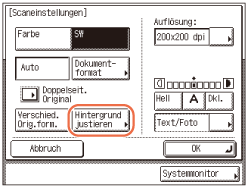
4
Betätigen Sie [-] oder [+], um festzulegen, um welchen Wert Sie die jeweilige Farbe anpassen möchten → betätigen Sie [OK].
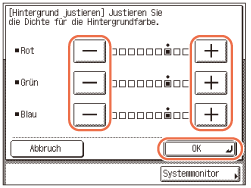
Sie können die Dichte jeder Farbe durch Drücken von [-] oder [+] anpassen. Betätigen Sie [-], um die Farbe heller zu machen, oder [+], um die Farbe dunkler zu machen.
HINWEIS:
Wenn die Senden-Funktion (optional für imageRUNNER 2525/2520) nicht aktiviert wurde und die optionale Super G3 Faxkarte AG1 im System installiert wurde, erscheint in diesem Schritt der unten dargestellte Bildschirm. Betätigen Sie [-] oder [+], um die Dichte der Hintergrundfarbe anzupassen → betätigen Sie [OK].
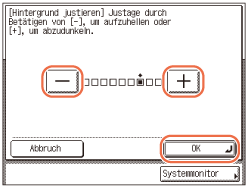
Wenn Sie die Dichte der Hintergrundfarbe anpassen, wird die unter Anpassen der Dichte und der Bildqualität festgelegte Einstellung für die automatische Scanbelichtung aufgehoben, und das Original wird entsprechend der in diesem Schritt festgelegten Einstellungen gescannt.
5
Betätigen Sie [OK].
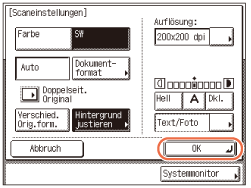
HINWEIS:
Um die festgelegten Einstellungen abzubrechen, betätigen Sie [Abbruch] in der Maske Scaneinstellungen oder betätigen Sie  (Rückstellung).
(Rückstellung).
 (Rückstellung).
(Rückstellung).6
Betätigen Sie  (Start), um den Scanvorgang der Originale zu starten.
(Start), um den Scanvorgang der Originale zu starten.
 (Start), um den Scanvorgang der Originale zu starten.
(Start), um den Scanvorgang der Originale zu starten.Zum Abbrechen des Scanvorgangs betätigen Sie [Abbruch] oder  (Stopp).
(Stopp).
 (Stopp).
(Stopp).Wenn sich das Original auf dem Vorlagenglas befindet, befolgen Sie die Anweisungen, die auf dem Touchscreen-Display angezeigt werden → betätigen Sie einmal  (Start) für jedes Original. Betätigen Sie nach Abschluss des Scanvorgangs die Taste [Fertig].
(Start) für jedes Original. Betätigen Sie nach Abschluss des Scanvorgangs die Taste [Fertig].
 (Start) für jedes Original. Betätigen Sie nach Abschluss des Scanvorgangs die Taste [Fertig].
(Start) für jedes Original. Betätigen Sie nach Abschluss des Scanvorgangs die Taste [Fertig].Die Originale werden nach dem Scannen an die angegebene Gegenstelle gesendet.
HINWEIS:
Die festgelegten Einstellungen werden auf ihre Standardwerte zurückgesetzt, nachdem die Dokumente gesendet wurden. Wenn Sie die Einstellungen als Standardwert beibehalten möchten, finden Sie Registrieren häufig verwendeter Scaneinstellungen als Standard (Standardsendeeinstellungen).